Зацикленное видео - это отличный способ привлечь внимание аудитории, который поможет вам выделиться из толпы. Самое лучшее в зацикленном видео то, что оно не требует специального оборудования или программного обеспечения, поэтому вам не придется тратить деньги или время на обучение! Зацикленные ролики можно использовать как часть более масштабной рекламной кампании, повторяя один и тот же контент.
Зацикливание видео на Android - это отличный способ смотреть любимые передачи или фильмы без необходимости загружать каждый эпизод или фильм. Вы также можете использовать его для обмена видео с другими людьми, что может быть идеальным решением, когда вы хотите похвастаться своей новой коллекцией фильмов, но не хотите утруждать себя их загрузкой на телефон.
Перемотка видео на Android может быть полезна по нескольким причинам. Во-первых, просто интересно смотреть видео снова и снова! Благодаря этому пользователю не нужно что-то делать, чтобы поддерживать воспроизведение видео. Таким образом, батарея будет работать дольше, и вы сможете использовать телефон чаще, не беспокоясь о том, что батарея быстро разрядится.
Часть 1: Шаги по зацикливанию видео на Android
Зацикливание видео может пригодиться и при попытке найти что-то конкретное в серии видеороликов. К примеру, если вы хотите посмотреть, за сколько времени человек попадает под машину, переходя улицу, то зацикливание первых нескольких секунд каждого ролика может помочь найти именно то, что вы ищете!
Зациклить видео на Android довольно просто и легко. Вы можете не только зациклить видео, но и настроить его по своему вкусу. Давайте рассмотрим пример, если вы установите на свой мобильный телефон приложение для реверса или зацикливания. Для начала установим приложение, которое называется Boomerate reverse или loop app.
Шаг1 Откройте приложение и сделайте видеозапись или выберите его из галереи.
Вы можете установить его из Play Store, после установки откройте приложение. Вы можете записать видео, нажав на белый круг или выбрав любое медиа из вашей галереи. Эти приложения позволяют создавать короткие видеоциклы, которые воспроизводятся снова и снова. Они идеально подходят для установки в качестве заставки или для использования в качестве забавного способа демонстрации любимых фотографий.
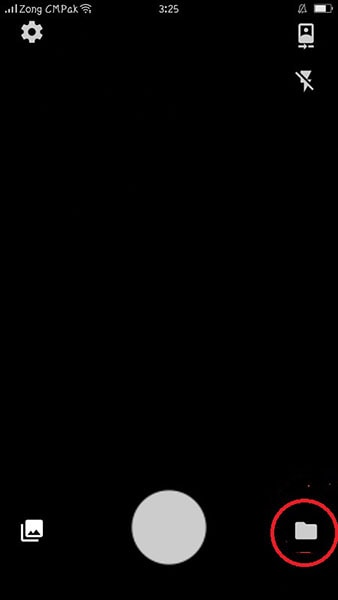
Шаг2 Обрежьте или выберите продолжительность видео.
После выбора видео вы можете обрезать его или выбрать продолжительность. Допустим, у вас есть видео длительностью 30 секунд, поэтому вы можете сделать из него видео длительностью 1 минута.
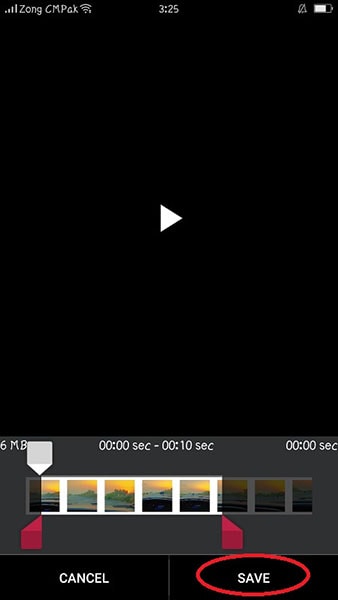
Шаг3 Выберите опцию зацикливания.
Внизу появится несколько вариантов, где вы можете редактировать эффекты для вашего видео или зациклить видео без перерыва. Вы можете зациклить видео 3-4 раза или так далее.
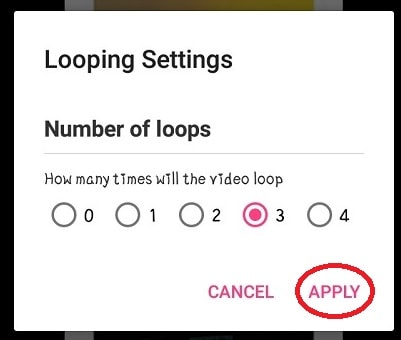
Шаг4 Сохраните видео в галерее.
После редактирования видео нажмите на кнопку сохранения в левом верхнем углу. Вы можете легко получить доступ к своим видео и просматривать их в любое время.
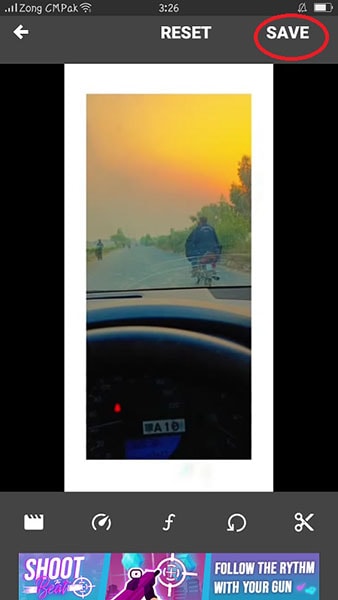
Возможность записи зацикленных видеороликов - одно из достоинств Android. Это может быть удобно, если вы хотите создать видео, которым можно поделиться с другими или использовать в качестве фона на своем устройстве. Если у вас много видео, которые вы хотите сохранить на своем телефоне, то вы можете использовать зацикленное видео, чтобы сэкономить место.
Часть 2: Как редактировать таймлапс-видео на компьютере
При создании таймлапс-видео на компьютере следует помнить о нескольких моментах. Во-первых, убедитесь, что разрешение видео достаточно высокое, чтобы создать хорошее изображение. Во-вторых, проверьте, чтобы видео было плавным и не имело никаких отрывистых или дрожащих движений. И, наконец, следите за правильной синхронизацией видео, чтобы сцены двигались в плавном хронологическом порядке.
Вот как можно сделать таймлапс видео на компьютере:
Шаг1 Установите программу типа Final Cut Pro или Filmora. Эти программы позволяют заранее настроить эпизоды и переходы, чтобы к моменту начала съемок все было готово к работе.
Шаг2 Начните с выбора времени и места съемки, это поможет вам решить, какой вид декораций будет иметь смысл для вашей сцены. Чем длиннее съемка, тем важнее выбрать место, где много естественного света. Если естественных источников света нет, попробуйте снимать в пасмурный день или ночью.
Шаг3 Затем выберите ракурс камеры, который лучше всего подходит для демонстрации объекта съемки; это могут быть статичные кадры или движущиеся, имитирующие движение во времени или пространстве. Кроме того, подумайте, с какого расстояния от объекта съемки вы хотите, чтобы зрители видели его, прежде чем решить, какой ракурс лучше всего подходит для того, чтобы показать обе стороны одинаково хорошо, не делая ни одну из них слишком большой.
Преимущества редактирования таймлапсов на компьютере
Таймлапс видео - это отличный способ запечатлеть невероятные кадры вашей жизни с минимальными усилиями. Вы можете установить скорость камеры, а затем сесть и наблюдать за тем, как она движется во времени в режиме реального времени.
1) Возможно, вам захочется, чтобы камера двигалась быстрее или медленнее, а то и вовсе остановилась, чтобы вы могли сделать хороший снимок чего-то конкретного (например, щебетания птиц или капель воды).
2) Редактирование таймлапсов на компьютере позволяет вам увеличивать и уменьшать масштаб по своему усмотрению, вам не нужно беспокоиться о регулировке зума на камере, когда вы снимаете что-то вне кадра!
3) Таймлапс отлично подходит для создания фильмов, действие которых происходит от начала и до конца. Вы можете сделать один фильм, который показывает, как вы проводите каждый день от восхода до заката, или другой, где каждый час - это отдельная сцена. Таким образом, люди, которые смотрят ваши видео, получат именно то, что им нужно, без необходимости снова и снова слушать обо всем, что связано с повседневной жизнью (что было бы скучно!).
Программа для редактирования Filmora:
Filmora это лучшее программное обеспечение для редактирования видео. Она поможет вам отредактировать ваши видео таким образом, чтобы они выглядели профессионально и безупречно. Мы предоставляем простой в использовании интерфейс, который упрощает редактирование видео для пользователей любого уровня. Интерфейс отличается простотой и интуитивностью, поэтому даже начинающим пользователям будет легко освоить работу с программой.
Filmora разработана с учетом простоты, поэтому вам не придется беспокоиться о том, что вы будете перегружены всеми функциями, доступными в других программах для редактирования. Вы можете быстро найти то, что ищете, с помощью поиска в нашей библиотеке, насчитывающей более 50 000 видеороликов, или просматривая нашу библиотеку по таким категориям, как музыкальные клипы, телевизионная реклама, свадебное видео, трейлеры к фильмам и многое другое!
Шаги для редактирования видео в Filmora:
Вы можете использовать Filmora на компьютере или ноутбуке, что упрощает задачу для тех, кто хочет редактировать свои видео в комфортных домашних условиях, но не хочет тратить деньги на дорогую компьютерную систему. Если вы ищете отличный способ начать редактировать видео, обратите внимание на Filmora!
Шаг1 Скачайте программу Filmora.
Установите Filmora с официального сайта и откройте ее. Нажмите на кнопку "Создать новый проект", а затем приступайте к редактированию.

Шаг2 Выберите видео по его местоположению.
Нажмите на символ плюса и выберите конкретное видео, которое вы хотите отредактировать. Или просто перетащите видео в программу.

Шаг3 Поместите видео на таймлайн.
После выбора видео поместите его на таймлайн. Если у вас несколько клипов, расположите их в определенной последовательности.

Шаг4 Настройте видео.
Вы можете добавить различные эффекты к своему видео. Вы можете выбрать титульную страницу по своему вкусу или выбрать любой переход.

Шаг5 Установите продолжительность и экспортируйте ее.
Установите продолжительность видео, вы также можете обрезать видео или установить время каждого фрагмента. Наконец, экспортируйте видео на рабочий стол.
Заключение
Применение зацикленного видео на Android - это направление, которое подходит практически для всех типов приложений, от игр до стримингового видео, социальных приложений и не только. Оно предлагает другой уровень вовлечения пользователей, а также нечто более кинематографическое и захватывающее. Кроме того, это простой способ улучшить функциональность вашего приложения.
После создания зацикленного видео вам понадобятся инструменты для редактирования. Но не беспокойтесь об этом, Filmora - лучшее ПО для редактирования видео. Во-первых, она проста в использовании. В нем есть множество функций, которые упрощают начало работы и позволяют вам выглядеть экспертом. Вы можете просто установить его и пользоваться им, не требуя никакой регистрации.





